หากคุณประสบปัญหาในการทำให้จอแสดงผลไร้สายทำงานใน Windows 11/10 แสดงว่าคุณไม่ได้อยู่คนเดียว ผู้ใช้จำนวนมากได้รายงานปัญหานี้ และอาจเป็นเรื่องยากที่จะลองแก้ไข
มีบางสิ่งที่คุณสามารถลองเพื่อให้จอแสดงผลไร้สายของคุณกลับมาทำงานได้อีกครั้ง ขั้นแรก ตรวจสอบให้แน่ใจว่าจอแสดงผลของคุณเปิดอยู่และอยู่ในระยะสัญญาณของคอมพิวเตอร์ของคุณ หากยังไม่ได้ผล ให้ลองรีสตาร์ทคอมพิวเตอร์และจอแสดงผลของคุณ หากไม่ได้ผล คุณอาจต้องอัปเดตไดรเวอร์จอแสดงผลของคุณ
vmware เวิร์กสเตชัน 12 เชื่อมต่อเครือข่ายไม่ทำงาน
หากคุณยังพบปัญหา คุณสามารถลองทำสิ่งอื่นๆ อีกสองสามอย่าง ก่อนอื่น ตรวจสอบให้แน่ใจว่าอแด็ปเตอร์ไร้สายของคอมพิวเตอร์ของคุณเปิดอยู่ คุณสามารถทำได้โดยไปที่แผงควบคุมและคลิกที่ 'เครือข่ายและศูนย์แบ่งปัน' จากนั้นคลิกที่ 'เปลี่ยนการตั้งค่าอแด็ปเตอร์' และตรวจสอบให้แน่ใจว่าได้เปิด 'การเชื่อมต่อเครือข่ายไร้สาย'
หากไม่ได้ผล ให้ลองรีสตาร์ทเราเตอร์ของคุณ บางครั้ง เราเตอร์อาจโอเวอร์โหลดและจำเป็นต้องรีสตาร์ท ในการดำเนินการนี้ ให้ถอดปลั๊กเราเตอร์ของคุณประมาณหนึ่งนาทีแล้วเสียบกลับเข้าไปใหม่ เมื่อเปิดใช้งานอีกครั้ง ให้ลองเชื่อมต่อกับจอแสดงผลไร้สายของคุณอีกครั้ง
หากคุณยังพบปัญหาอยู่ คุณอาจต้องติดต่อแผนก IT ของคุณหรือผู้ผลิตจอแสดงผลไร้สายของคุณ พวกเขาอาจช่วยคุณแก้ไขปัญหาและทำให้จอแสดงผลของคุณกลับมาทำงานได้อีกครั้ง
ถ้า จอแสดงผลไร้สายไม่ทำงาน ใน Windows 11 และ Windows 10 ให้ทำตามคำแนะนำเหล่านี้เพื่อเริ่มต้นใหม่อีกครั้ง อาจมีสาเหตุหลายประการที่ทำให้คอมพิวเตอร์ของคุณไม่ทำงาน เราได้รวมปัญหาและแนวทางแก้ไขไว้ที่นี่เพื่อให้คุณสามารถแก้ปัญหาได้

จอแสดงผลไร้สายไม่ทำงานใน Windows 11/10
หากจอแสดงผลไร้สายไม่ทำงานใน Windows 11/10 ให้ทำตามขั้นตอนเหล่านี้:
- รีสตาร์ทเครื่องคอมพิวเตอร์และเชื่อมต่อใหม่
- ตรวจสอบความเข้ากันได้ของ Miracast
- เชื่อมต่ออุปกรณ์ทั้งสองเข้ากับเครือข่ายเดียวกัน
- รีบูตและรีเซ็ตอะแดปเตอร์
- ติดตั้งไดรเวอร์ล่าสุด
- ตรวจสอบการตั้งค่าไฟร์วอลล์ของคุณ
หากต้องการเรียนรู้เพิ่มเติมเกี่ยวกับขั้นตอนเหล่านี้ โปรดอ่านต่อไป
1] รีสตาร์ทคอมพิวเตอร์และเชื่อมต่อใหม่
การรีสตาร์ทพีซีของคุณช่วยแก้ปัญหานับไม่ถ้วนได้ในไม่กี่วินาที แม้ว่าจอแสดงผลไร้สายของคุณจะไม่ทำงาน คุณสามารถรีสตาร์ทคอมพิวเตอร์และเชื่อมต่อใหม่ได้ หากปัญหานี้เกิดขึ้นเนื่องจากข้อบกพร่องหรือข้อผิดพลาด มีโอกาสดีที่ปัญหาจะได้รับการแก้ไขภายในไม่กี่นาที
2] ตรวจสอบความเข้ากันได้ของ Miracast
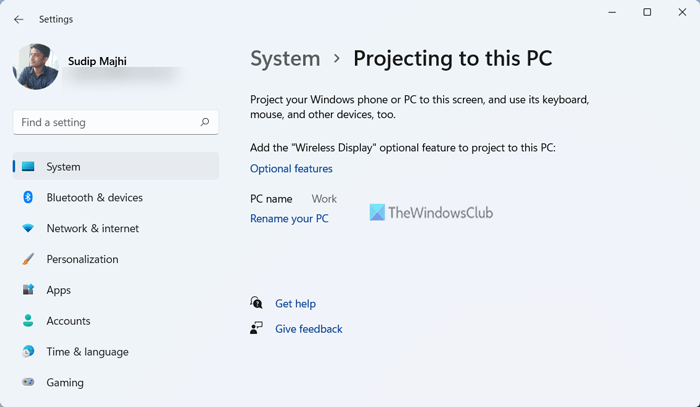
หากคอมพิวเตอร์ของคุณไม่รองรับ Miracast คุณจะไม่สามารถส่งหน้าจอไปยังจอภาพแบบไร้สายได้ นั่นคือเหตุผลที่แนะนำให้ตรวจสอบว่าคอมพิวเตอร์ของคุณรองรับ Miracast หรือไม่ ในการทำเช่นนี้ คุณสามารถเปิดการตั้งค่า Windows ได้ด้วยการคลิก ชนะ + ฉัน อันดับแรก. จากนั้นไปที่ ระบบ > โครงการไปยังพีซีเครื่องนี้ . หากคุณเห็นข้อความแสดงข้อผิดพลาดเกี่ยวกับความเข้ากันได้ คุณจะไม่สามารถใช้จอแสดงผลแบบไร้สายกับคอมพิวเตอร์ของคุณได้
3] เชื่อมต่ออุปกรณ์ทั้งสองเข้ากับเครือข่ายเดียวกัน
หากต้องการฉายหน้าจอของคุณไปยังจอภาพแบบไร้สาย คุณต้องเชื่อมต่ออุปกรณ์ทั้งสองเครื่องกับเครือข่าย Wi-Fi เดียวกัน หากคุณมีเครือข่ายหลายเครือข่ายและเชื่อมต่อจอภาพแต่ละจอกับเครือข่ายอื่น คุณจะไม่สามารถฉายภาพจอภาพของคุณได้ นั่นเป็นเหตุผลที่ควรตรวจสอบให้แน่ใจว่าอุปกรณ์ของคุณเชื่อมต่อกับเครือข่าย Wi-Fi เดียวกัน
ซิงค์โทรศัพท์ windows 10
4] รีบูตและรีบูตอะแดปเตอร์
หากอแด็ปเตอร์แสดงผลแบบไร้สายของคุณมีปัญหา คุณจะไม่สามารถแคสต์หน้าจอได้ นั่นคือเหตุผลที่แนะนำให้รีบูตอแด็ปเตอร์ก่อน หากไม่ได้ผล คุณสามารถรีเซ็ตได้
ก่อนอื่น ให้ถอดอแด็ปเตอร์แสดงผลแบบไร้สายออกจากจอภาพที่สอง จากนั้นรีสตาร์ทจอภาพและเชื่อมต่อใหม่
อย่างไรก็ตาม หากไม่ได้ผล คุณต้องรีเซ็ตอแด็ปเตอร์ ในการทำเช่นนี้ ก่อนอื่นให้ถอดปลั๊กอะแดปเตอร์ออกจากจอภาพที่สอง จากนั้นกดปุ่มค้างไว้ โหลดใหม่ ค้างไว้อย่างน้อย 10 วินาที หรือจนกว่าไฟ LED จะเริ่มกะพริบ
หลังจากนั้น ให้เชื่อมต่ออะแดปเตอร์เข้ากับจอภาพอีกครั้ง และเชื่อมต่ออุปกรณ์เข้ากับโฮสต์คอมพิวเตอร์อีกครั้ง
5] ติดตั้งไดรเวอร์ล่าสุด
การใช้ไดรเวอร์ล่าสุดสำหรับคุณเป็นสิ่งสำคัญมาก อะแดปเตอร์แสดงผลแบบไร้สายของ Microsoft .
หากต้องการตรวจสอบว่ามีการอัปเดตหรือไม่ คุณต้องเปิดแอป Microsoft Wireless Display Adapter แล้วคลิกไอคอน อัปเดตและความปลอดภัย ตัวเลือก. จากนั้นตรวจสอบว่ามีการอัปเดตหรือไม่ ถ้าใช่ ติดตั้งตามนั้น
คุณควรตรวจสอบและติดตั้ง Windows Updates ล่าสุด
6] ตรวจสอบการตั้งค่าไฟร์วอลล์ของคุณ
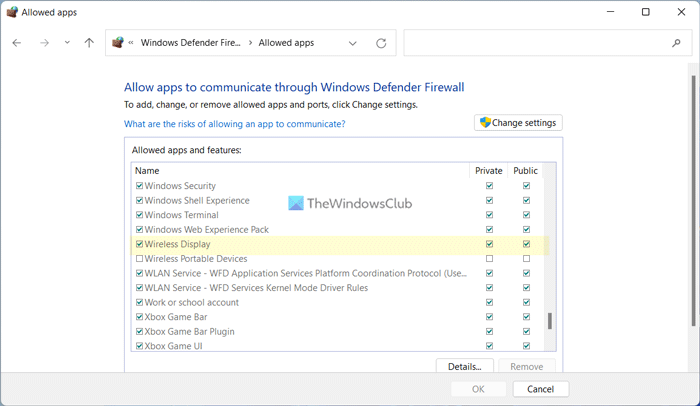
ไฟร์วอลล์ Windows Defender อาจอนุญาตหรือบล็อกการใช้ Wireless Display บนคอมพิวเตอร์ของคุณ หากไฟร์วอลล์ป้องกันสิ่งนี้ คุณจะไม่สามารถใช้ Wireless Display กับโฮสต์คอมพิวเตอร์ของคุณได้ ทำตามขั้นตอนเหล่านี้เพื่อตรวจสอบการตั้งค่าไฟร์วอลล์ใน Windows 11/10:
- เปิด Windows Defender Firewall บนคอมพิวเตอร์ของคุณ
- คลิกที่ อนุญาตแอพหรือคุณสมบัติผ่านไฟร์วอลล์ Windows Defender พารามิเตอร์.
- ตรวจสอบ จอแสดงผลแบบไร้สาย ช่องทำเครื่องหมาย
- ตรวจสอบ ส่วนตัว และ สาธารณะ ช่องทำเครื่องหมาย
- คลิก ดี ปุ่ม.
หลังจากนั้นให้ตรวจสอบว่าวิธีนี้ช่วยแก้ปัญหาของคุณได้หรือไม่
อ่าน: ฉันจะดาวน์โหลดไดรเวอร์ Microsoft Display Adapter สำหรับ Windows ได้ที่ไหน
วิธีเปิดใช้งานการแสดงผลแบบไร้สายใน Windows 11
ในการเปิดใช้งานการแสดงผลแบบไร้สายใน Windows 11 คุณต้องผ่านแผงการตั้งค่า Windows กด Win+I เพื่อเปิดการตั้งค่า Windows และเลือก ระบบ > โครงการไปยังพีซีเครื่องนี้ . จากนั้นปรับการตั้งค่าตามความต้องการของคุณและค้นหาจอแสดงผลที่คุณต้องการเชื่อมต่อ จากนั้นคุณสามารถเปิดแผง Action Center หรือการตั้งค่าด่วนเพื่อเปิดใช้งานและเชื่อมต่อจอแสดงผลไร้สายของคุณ
เสียงรบกวนจากพัดลม Surface Pro 3
วิธีแก้ไขข้อผิดพลาดในการติดตั้ง Wireless Display ใน Windows 11
หากต้องการแก้ไขการติดตั้งจอแสดงผลแบบไร้สายล้มเหลวหรือข้อผิดพลาดในการติดตั้งใน Windows 11 คุณสามารถอ่านบทความนี้ได้ พูดง่ายๆ ก็คือ คุณต้องแน่ใจว่าคุณเชื่อมต่อกับอินเทอร์เน็ต เปลี่ยนแหล่งที่มาของอินเทอร์เน็ต ปิดการเชื่อมต่อแบบคิดค่าบริการตามปริมาณข้อมูล ฯลฯ ไม่ว่าคุณจะประสบปัญหานี้ใน Windows 11 หรือ Windows 10 วิธีแก้ปัญหาก็เหมือนกัน
นี่คือทั้งหมด! ฉันหวังว่าสิ่งนี้จะช่วยได้
อ่าน: วิธีเพิ่มและลบคุณสมบัติการแสดงผลแบบไร้สายใน Windows














